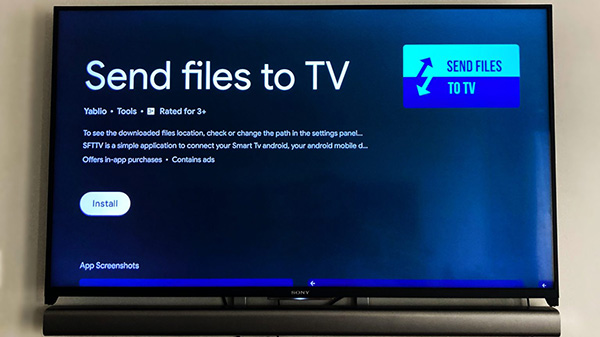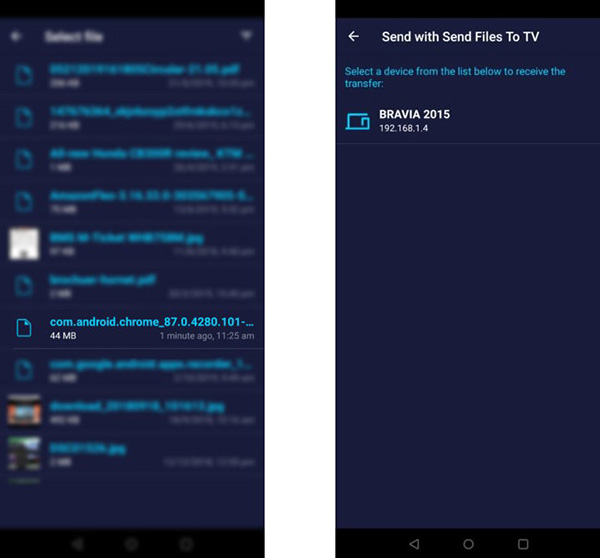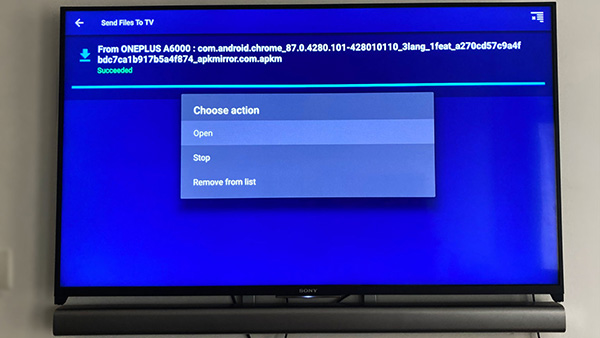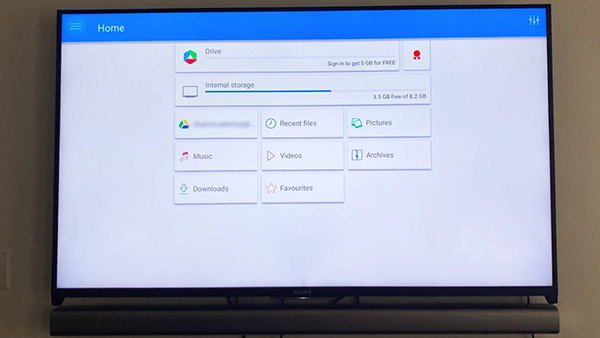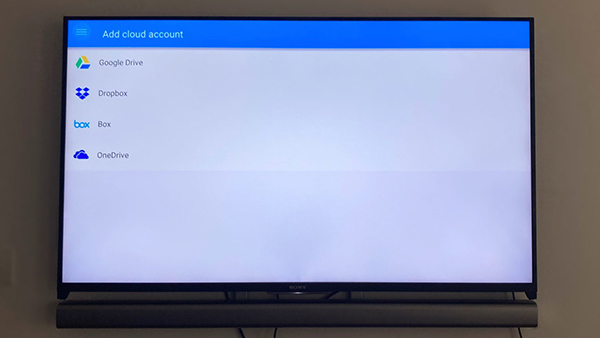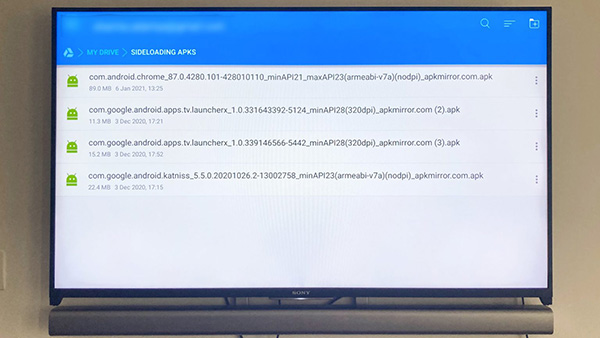Hướng dẫn cách sideload ứng dụng trên nền tảng Android TV thông qua điện thoại và lưu trữ đám mây

Nền tảng Android TV là một trong những nền tảng đa dạng nhất. Giống như trên điện thoại Android, bạn có thể truy cập Cửa hàng Google Play trên Android TV để tải ứng dụng và trò chơi về thiết bị của mình. Tuy nhiên, không phải tất cả các ứng dụng trong Cửa hàng Play đều có thể được tải xuống Android TV. Do đó, gánh nặng của ứng dụng trở nên quan trọng hơn. Trong bài viết dưới đây, chúng tôi sẽ giúp giới công nghệ tìm hiểu cách sideload ứng dụng trên nền tảng Android TV dễ dàng hơn. Hãy theo dõi bài viết dưới đây nhé!
Hướng dẫn sideload ứng dụng trên nền tảng Android TV
Sideload thông qua điện thoại
Nếu bạn có điện thoại Android, bạn có thể dễ dàng tải ứng dụng trên Android TV của mình. Trước khi bắt đầu, bạn cần tải xuống tệp APK theo yêu cầu trên điện thoại của mình. Một trong những nguồn tốt nhất của các tệp APK ứng dụng là APKMirror. Mở trang web trên điện thoại Android của bạn và cài đặt tệp APK để tải xuống ứng dụng. Ví dụ: trong bài viết này, hãy cài đặt Google Chrome trên Android TV.
Sau khi cài đặt tệp APK trên điện thoại của bạn, hãy làm theo các bước dưới đây để cài đặt tệp này trên Android TV.
Tải xuống ứng dụng “Gửi tệp tới TV” trên điện thoại và Android TV của bạn thông qua Cửa hàng Google Play.
Sau khi cài đặt ứng dụng, hãy mở ứng dụng đó trên TV và chọn Nhận. Đồng thời, mở ứng dụng trên điện thoại và chọn Gửi.
Bạn sẽ thấy menu tệp trên điện thoại của mình. Tệp APK đã tải xuống sẽ nằm trong thư mục “Tải xuống”.
Chọn tệp APK đã tải xuống và nhấp vào tên của TV trên điện thoại để truyền dữ liệu.
Sau khi truyền xong, hãy mở tệp trên TV. Ở đó, bạn sẽ thấy hướng dẫn thiết lập tệp trên TV. Tuy nhiên, nếu bạn không thể mở tệp bằng cách nhấn nút này, hãy cài đặt ứng dụng File Commander.
Tải xuống File Commander trên Android TV từ Cửa hàng Google Play.
Mở ứng dụng và chọn bộ nhớ trong.
Tại đây, bạn sẽ thấy rằng tệp APK đã được chuyển trong thư mục “Tải xuống”.
Bấm vào tệp, sau đó thông báo ứng dụng Staging xuất hiện trên màn hình.
Bạn có thể nhận được một thông báo cho biết rằng cài đặt này đến từ một nguồn không xác định. Vào Settings trên thông báo đó, gạt để cho phép ứng dụng được cài đặt (File Commander hoặc Send Files To TV).
Khi ứng dụng được cài đặt xong trên màn hình, ấn Open chạy app.
Sideload thông qua Cloud Storage
Một cách khác để sideload ứng dụng trên Android TV đó là qua Cloud Storage. Bạn có thể sử dụng Google Drive, Dropbox hoặc OneDrive để cài đặt các file APK trên Android TV. Quá trình này tương tự với phương pháp đã đề cập bên trên và cũng dùng File Commander để hoàn thành công việc.
Tải file APK từ APKMirror trên điện thoại hoặc PC và thêm vào Google Drive (hoặc bất kỳ dịch vụ đám mây nào khác). Tiếp theo làm theo những bước sau đây:
Tải và mở ứng dụng File Commander trên Android TV.
Đăng nhập vào tài khoản dịch vụ đám mây. Lấy ví dụ ở đây là Google Drive.
Bạn có thể thấy file Google Drive trên Android TV.
Chọn file APK bạn muốn cài đặt và một thông báo Staging app hiện ra.
Nếu chưa cho phép quyền truy cập để cài đặt ứng dụng File Commander, bấm vào Settings ở thông báo trên màn hình và bật quyền truy cập lên.
Ứng dụng sẽ bắt đầu cài đặt và có thể bắt đầu sử dụng nó khi ứng dụng cài đặt xong.
Cách mở ứng dụng sideload trên nền tảng Android TV
Không giống như trên điện thoại Android, bạn sẽ không thấy ứng dụng vừa sideload trong menu app. Tuy nhiên, bạn vẫn có thể truy cập chúng qua menu cài đặt của thiết bị Android TV.
Để tìm ứng dụng sideload, bấm vào biểu tượng cài đặt trên màn hình chính Android TV. Vào mục Apps để mở ứng dụng vừa tải qua sideload. Hoặc bạn có thể tải ứng dụng Sideload Launcher, ở đây sẽ chứa tất cả ứng dụng trên Android TV của bạn.
Trích dẫn từ Quantrimang.com
Phạm Ngân